Présentation
Ce tutoriel pratique de 30 minutes vous montrera comment gérer des périodes pour y inclure les détails requis par les modèles financiers dans Strategic Modeling, une solution fournie par Oracle Cloud EPM.
Contexte
Lorsque vous créez un modèle, celui-ci est alimenté par un plan comptable hiérarchique, une structure temporelle, des rapports, des vues de données, des groupes de comptes et toutes les métadonnées du modèle ou du modèle à partir duquel il a été créé.
La structure temporelle du modèle peut être définie en fonction de différents niveaux de granularité pour différentes années.Par exemple, vous pouvez définir les années vers la fin de votre période de prévision pour afficher uniquement les valeurs annuelles, tandis que les années dans une prévision de cinq ans peuvent être définies pour afficher des détails plus détaillés tels que trimestriels ou mensuels.
Après avoir créé votre modèle, vous pouvez modifier la structure et les paramètres de la période.
Préalables
Les tutoriels pratiques Cloud EPM peuvent nécessiter l'importation d'un instantané dans votre instance Cloud EPM Enterprise Service. Avant d'importer un instantané de tutoriel, vous devez demander une autre instance du service Cloud EPM Enterprise ou supprimer l'application et le processus d'affaires courants. L'instantané du tutoriel ne sera pas importé sur votre application ou processus d'affaires existant, et il ne remplacera pas ou ne restaurera pas automatiquement l'application ou le processus d'affaires avec lequel vous travaillez actuellement.
Avant de commencer ce tutoriel, vous devez :
- Permet à l'administrateur de service d'accéder à une instance Cloud EPM Enterprise Service. Aucun processus d'affaires ne doit être créé pour l'instance.
- Chargez et importez cet instantané dans votre instance Planning.
Note :
Si vous rencontrez des erreurs de migration lors de l'importation de l'instantané, réexécutez la migration à l'exclusion du composant HSS-Shared Services, ainsi que des artefacts Security et User Preferences du composant Core. Pour plus d'informations sur le chargement et l'importation d'instantanés, consultez la documentation sur l'administration de la migration pour Oracle Enterprise Performance Management Cloud.Ouverture d'un modèle
- Dans la page d'accueil de Planning, cliquez sur Modélisation stratégique, puis sur Modèles.
- Pour Exemple, cliquez sur (...) Action et sélectionnez Ouvrir l'extraction.
- Pour commencer à gérer les détails de la période, cliquez sur Actions, puis sélectionnez Période.
- Sélectionnez Gérer les détails.
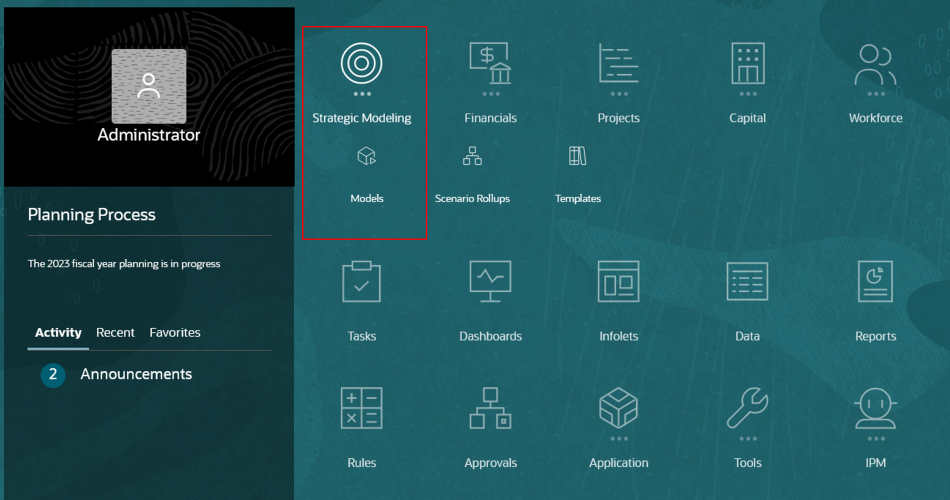
La page Models s'affiche.
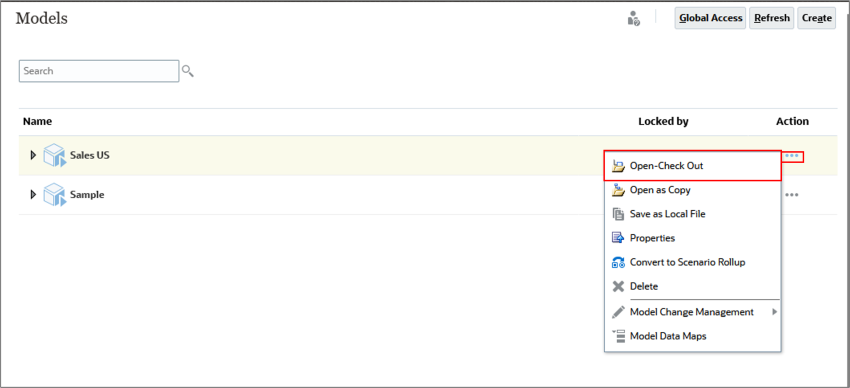
Conseil :
Lorsque vous extrayez un modèle, vous pouvez enregistrer les modifications apportées aux données et au modèle. Lorsque vous utilisez une copie d'un modèle, vous ne pouvez pas enregistrer les modifications apportées aux données ou au modèle.Le modèle est ouvert dans la vue de compte.
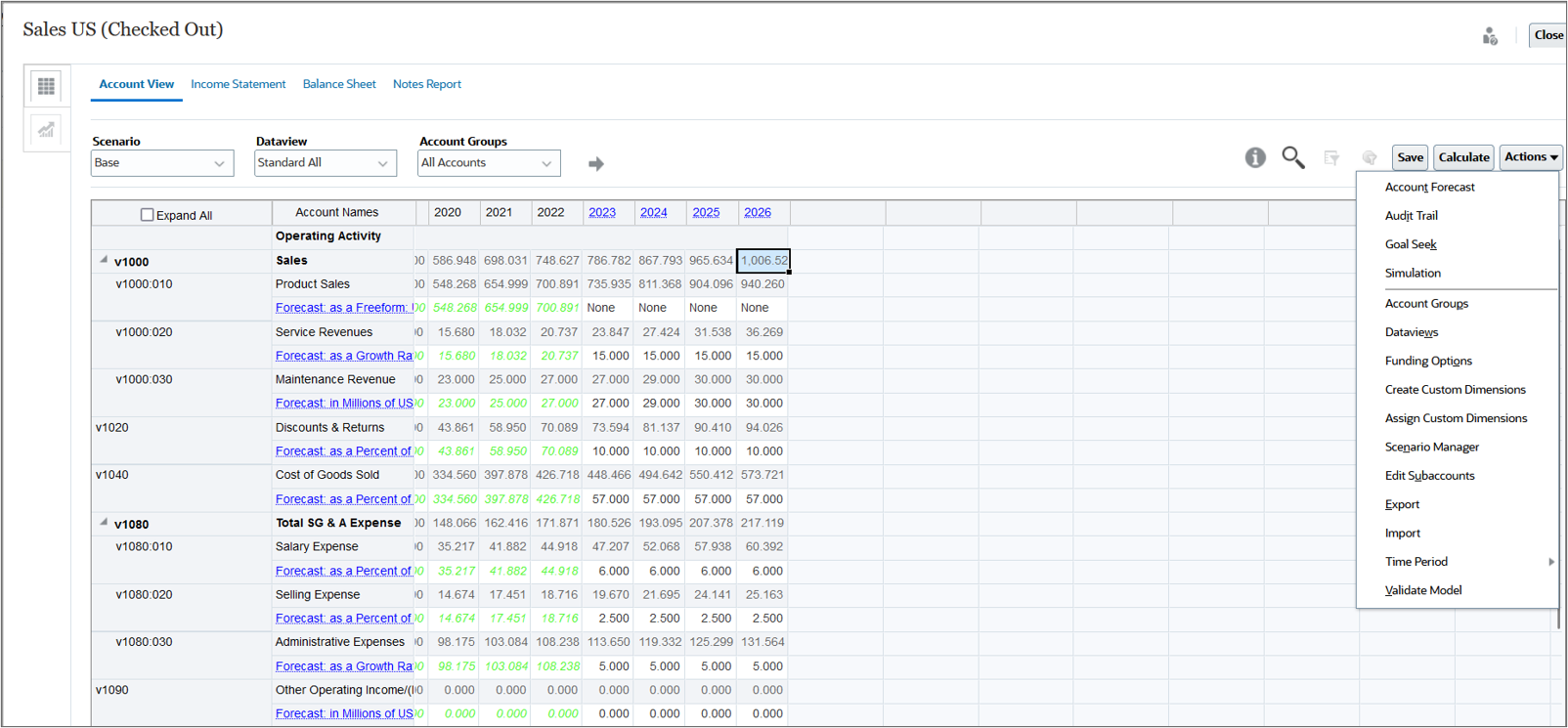
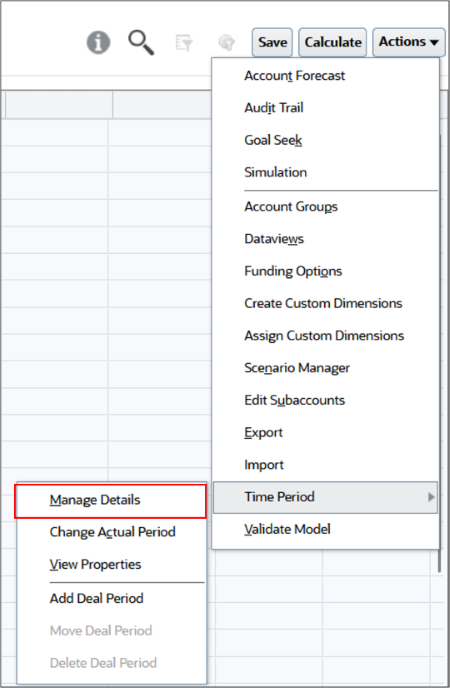
Note :
Les options du menu Période incluent Gérer les détails, Modifier la période réelle, Voir les propriétés, Ajouter une période de contrat et, s'il existe une période de contrat, Déplacer la période de contrat et Supprimer la période de contrat.Vous définissez et gérez les sous-périodes, les dernières périodes et le cumul de période dans Gérer les détails.Gestion des détails de la période
Définition des paramètres de période du modèle
- Cliquez sur
 (Modifier).
(Modifier). - Modifiez l'année de fin. Dans la liste déroulante Année de fin, sélectionnez 2026.
- Cliquez sur
 (appliquer).
(appliquer).
Note :
Vous pouvez ajouter ou supprimer des années à partir du début ou de la fin des calendriers du modèle financier, et définir la dernière période historique, le nombre d'années à utiliser pour les moyennes historiques et la période de base.Les modifications apportées aux paramètres de période ont été enregistrées.

Conseil :
Pour appliquer ou valider des modifications au modèle, vous devez cliquer sur Appliquer dans la zone supérieure droite de la boîte de dialogue et exécuter des calculs. Vous exécuterez cette tâche dans une section ultérieure.Configuration des détails de période
Toutes les années ont "Annuel" sélectionné par défaut.
Pour toute année autre que l'exercice du solde d'ouverture, vous pouvez sélectionner et combiner des périodes d'années, des moitiés, des trimestres, des mois et des semaines (si la planification hebdomadaire est activée) pour les données historiques et prévisionnelles.L'option Entrée est désélectionnée pour les périodes de niveau supérieur lorsque vous ajoutez des détails de temps, car la période devient un agrégat.
- Dans la section Configurer la période, sélectionnez la rangée 2023.
- Sélectionnez la rangée 2023.
- Dans Détails, sélectionnez Halves (Calendriers), Quarters (Trimestres) et Months (Mois).
- Cliquez sur
 (appliquer).
(appliquer). - Cliquez sur la flèche
 à gauche de la rangée 2023 pour développer les détails de la période.
à gauche de la rangée 2023 pour développer les détails de la période.
Les moitiés de période ajoutées (demi-année) sont affichées.
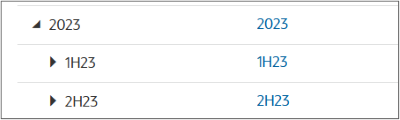
- Développez 1H23 pour afficher les périodes trimestrielles.
- Développez 1Q23 pour afficher les mois.
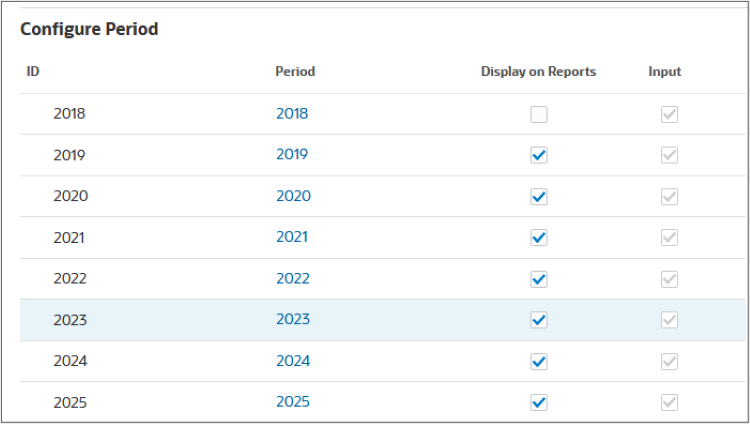
Notez que vous ne pouvez pas modifier les détails de période pour 2023, l'exercice du solde d'ouverture.
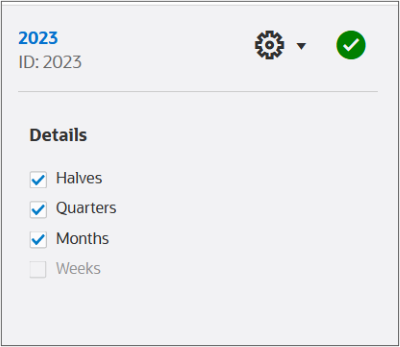
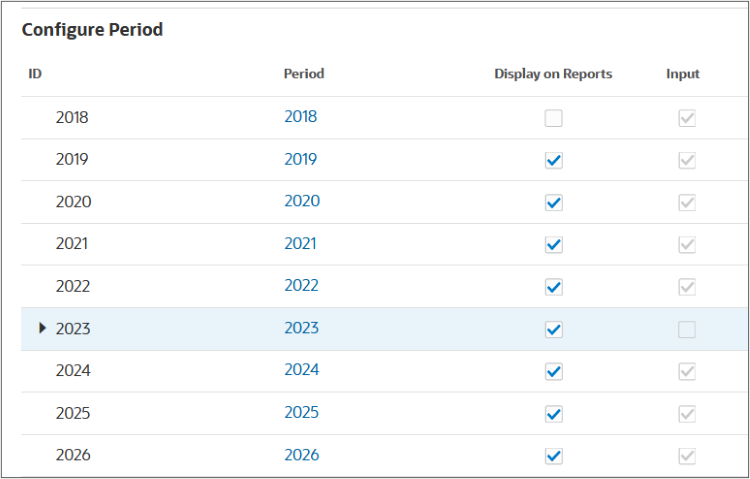
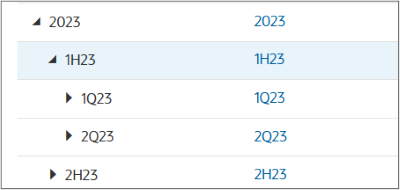
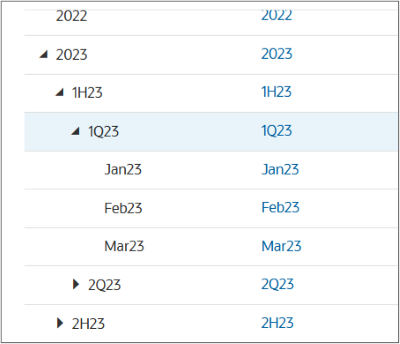
Application des détails de la période
- Cliquez sur Appliquer.
- Acceptez la sélection par défaut : Calculer les entrées pour tous les scénarios, puis cliquez sur OK.
- Si vous êtes invité à recevoir un message d'avertissement concernant les données non enregistrées, cliquez sur OK.
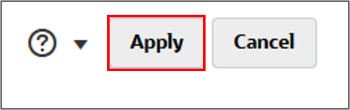
Lorsque vous appliquez vos modifications, vous pouvez choisir de calculer les entrées pour tous les scénarios, uniquement pour le scénario courant, ou non pour calculer les entrées.
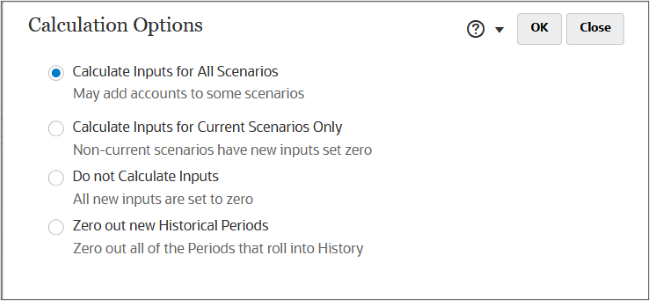
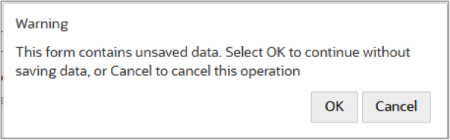
Les périodes ajoutées ont été calculées et affichées dans la vue Compte.
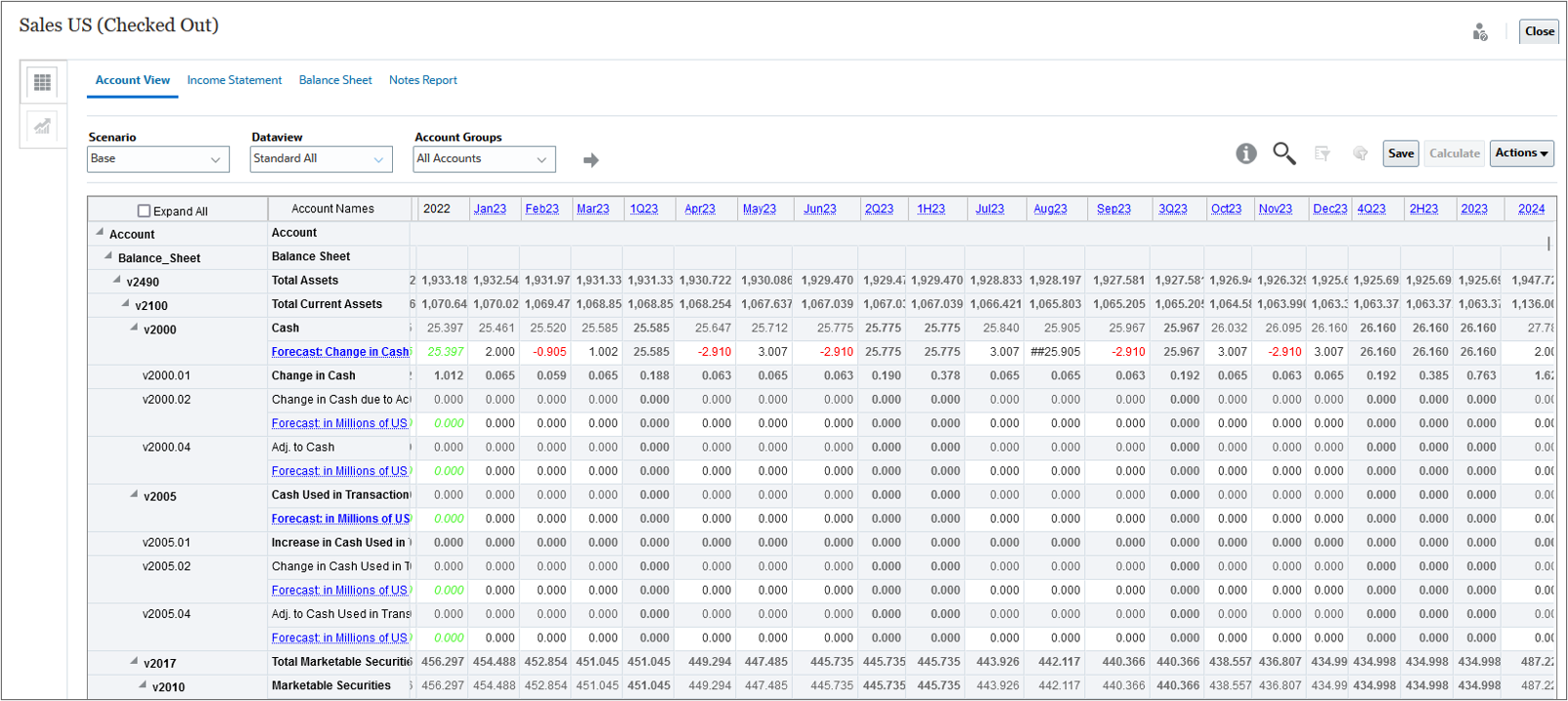
Ajout de périodes
Ajout de sous-périodes
Définir les sous-périodes pour les périodes d'entrée lorsque des transactions telles que des acquisitions ou des rachats à effet de levier se produisent.
Dans cette section, vous allez créer des sous-périodes pour un rachat à effet de levier qui a eu lieu le 15 avril, au cours de la période annuelle 2022. La durée de la sous-période est de 105 jours.
- Dans la vue Compte, cliquez sur Actions, puis sélectionnez Période, puis Gérer les détails.
- Modifier les détails de la période pour 2022. Sélectionnez la rangée 2022.
- Dans Détails, sélectionnez Faux, puis cliquez sur
 (Appliquer).
(Appliquer). - Développez 2022 et sélectionnez 1H22.
- À droite, pour 1H22, cliquez sur
 (Paramètres), puis sélectionnez Sous-période.
(Paramètres), puis sélectionnez Sous-période. - Cliquez sur Ajouter une période.
- Cliquez deux fois sur Jours pour 1H22:1, remplacez la valeur par 105 et appuyez sur Entrée.
- Créez d'autres sous-périodes et affectez des jours jusqu'à ce que le nombre de jours non affectés soit égal à zéro. Cliquez sur Ajouter une période.
- Pour 1H22:2, cliquez deux fois dans Days (Jours) et remplacez-le par 76, puis appuyez sur Enter (Entrée).
- Cliquez sur
 (appliquer).
(appliquer). - Développez 1H22.
- Dans la zone supérieure droite de la boîte de dialogue, cliquez sur Appliquer pour valider les modifications apportées au modèle.
- Dans Options de calcul, acceptez les sélections par défaut et cliquez sur OK.
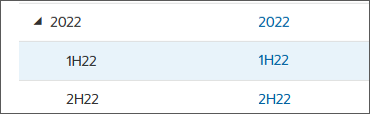
Vous ne pouvez ajouter des sous-périodes qu'à la période de niveau inférieur. Par exemple, si vous avez défini une année pour inclure des semestres, des trimestres et des mois, vous pouvez ajouter des sous-périodes uniquement aux mois.
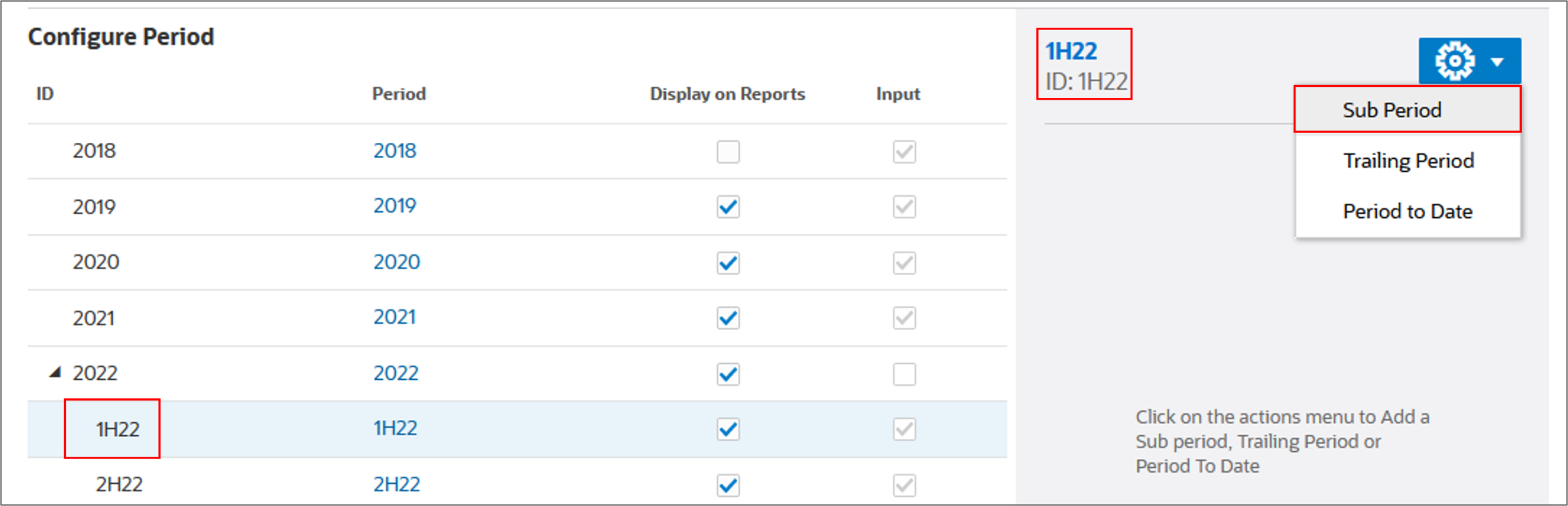
Les détails de la sous-période s'affichent. Vous pouvez ajouter des sous-périodes et affecter des jours jusqu'à ce que le nombre de jours non affectés soit égal à zéro.
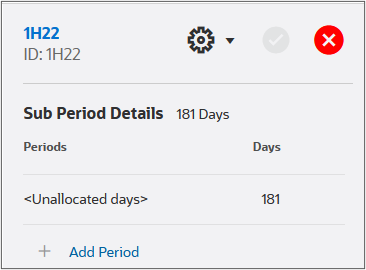
1H22:1 est ajouté dans les détails de la sous-période.
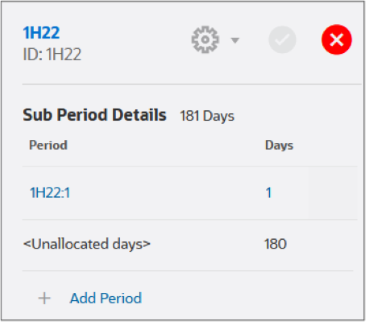
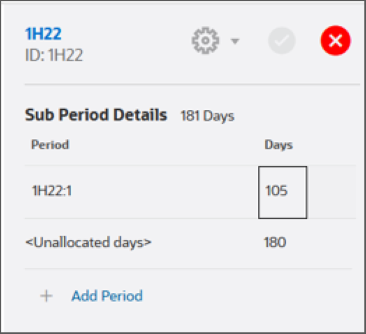
Conseil :
Les sous-périodes doivent comporter au moins une journée.L'affectation finale de sous-période doit affecter 105 jours à 1H22:1 et 76 jours à 1H22:2.

Les sous-périodes sont ajoutées sous 1H22.
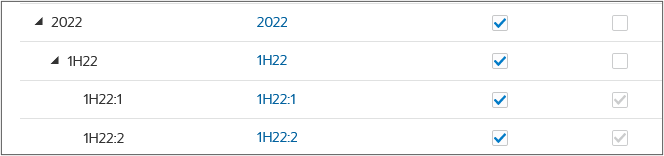
Conseil :
Si vous êtes invité à recevoir un message d'avertissement concernant les données non enregistrées, cliquez sur OK.Les données pour 2022, y compris les nouvelles sous-périodes, ont été calculées et appliquées au modèle.
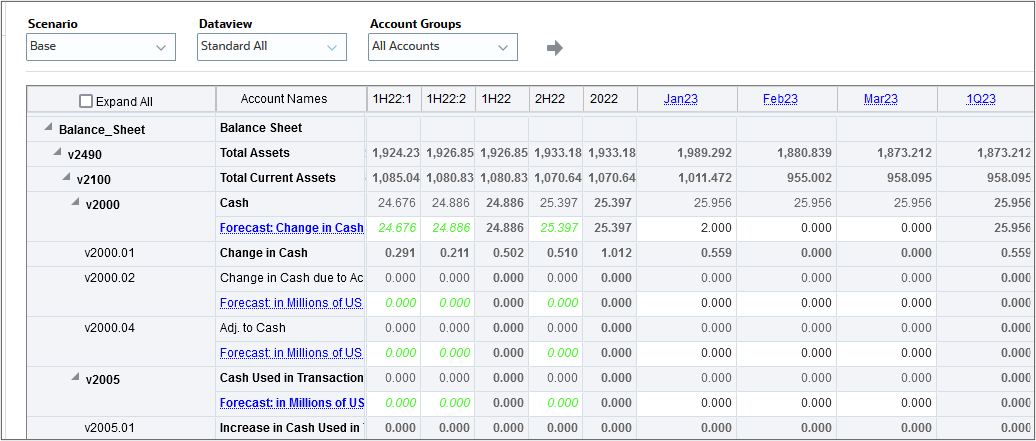
Ajout de périodes de contrat
Vous pouvez créer des périodes de transaction au cours desquelles le bilan est retraité pour refléter les activités de fusion et d'acquisition. Une période de contrat est une période de zéro jour utilisée pour l'analyse des transactions.
Pour permettre l'analyse des transactions du rachat, vous allez ajouter une période de contrat et l'associer à la sous-période.
- Dans la vue Compte, cliquez sur Actions, puis sélectionnez Période, puis Ajouter une période de contrat.
- Dans Ajouter une période de contrat, sélectionnez 1H22:1 dans la liste déroulante, puis cliquez sur Enregistrer et fermer.
- Cliquez sur Calculer, puis sélectionnez Tous les scénarios.
- Cliquez sur Enregistrer.
Conseil :
Si vous êtes invité à recevoir un message d'avertissement concernant les données non enregistrées, cliquez sur OK.En ajoutant des périodes de contrat, vous pouvez simuler les effets des fusions, des acquisitions ou des dessaisissements sur l'organisation en fonction du moment des transactions.
Lorsque vous ajoutez une période de contrat, la période initiale est divisée en trois : fermeture, contrat et période calculée.
Conseil :
Si vous êtes invité à recevoir un message d'avertissement concernant les données non enregistrées, cliquez sur OK.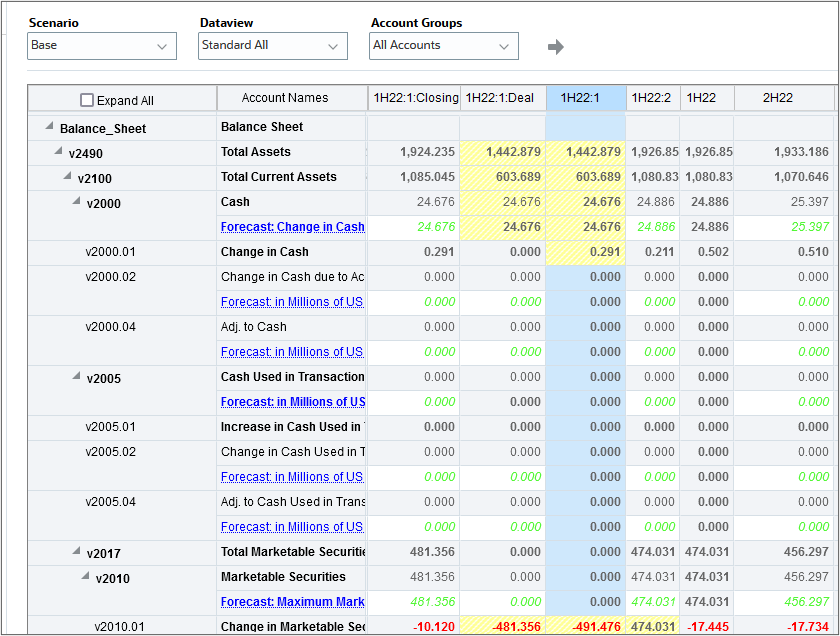
Ajout des dernières périodes
Les dernières périodes sont des périodes qui collectent le nombre le plus récent de périodes. Vous pouvez définir des périodes de fin pour une période historique ou de prévision.Avec les dernières périodes, vous pouvez mesurer le rendement de l'entreprise sur une durée spécifique.
Par exemple, si vous voulez suivre les totaux et les augmentations sur une période de six (6) mois se terminant en décembre 2023, ajoutez une période de fin de 6 mois à la sous-période Dec23.
- Dans la vue Compte, cliquez sur Actions, puis sélectionnez Période, puis Gérer les détails.
- Développez 2023, 2H23, puis 4Q23, puis sélectionnez Dec23.
- Cliquez sur
 (Paramètres) et sélectionnez Période de fin.
(Paramètres) et sélectionnez Période de fin. - Cliquez sur Ajouter la dernière période.
- Pour la durée de la dernière période en mois, entrez 6 et cliquez sur
 (OK).
(OK). - Cliquez sur
 (appliquer).
(appliquer). - Développez Dec23 pour vérifier que la dernière période Dec23 :T6M a été ajoutée.
- Dans la zone supérieure droite de la boîte de dialogue, cliquez sur Appliquer pour valider les modifications apportées au modèle.
- Faites défiler l'affichage vers la droite de la grille et localisez la colonne Dec23 :T6M ajoutée.
Les détails de la dernière période sont affichés.
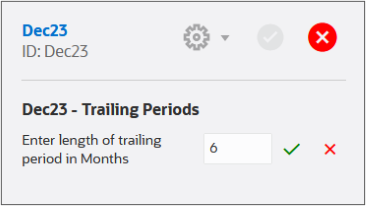
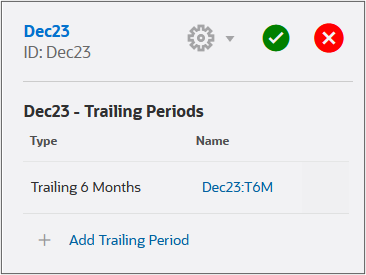
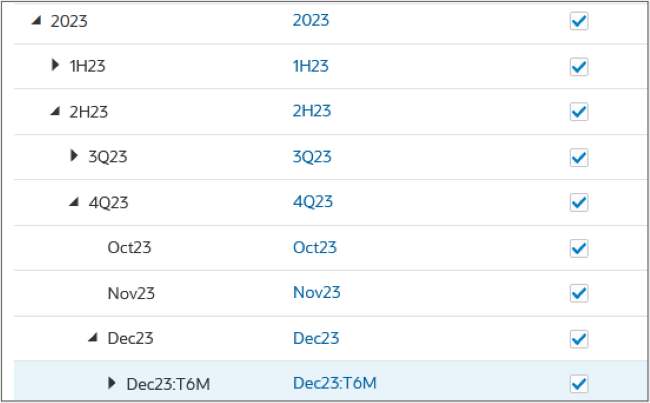
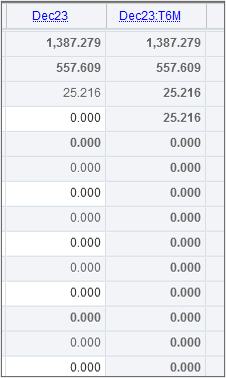
Ajout du cumul périodique
Utilisez le cumul de période pour créer des périodes de cumul annuel, de cumul semestriel, de cumul trimestriel ou de cumul mensuel.
Vous pouvez créer un cumul de période pour n'importe quelle période autre que l'année. Par exemple, si les détails de la période 2024 sont des mois, vous pouvez créer un cumul de période sur les mois.
Tous les comptes financiers des périodes de cumul sont calculés par défaut. Vous pouvez voir les périodes de cumul de période dans la vue Compte ou dans les rapports.
- Dans la vue Compte, cliquez sur Actions, puis sélectionnez Période, puis Gérer les détails.
- Modifier les détails de la période pour 2024. Sélectionnez la rangée 2024.
- Dans Détails, sélectionnez Mois, puis cliquez sur
 (Appliquer).
(Appliquer). - Développez 2024 et vérifiez que des périodes mensuelles ont été ajoutées.
- Sélectionnez Jan24.
- Dans Détails, cliquez sur
 (Paramètres) et sélectionnez Cumul de période.
(Paramètres) et sélectionnez Cumul de période. - Cliquez sur Ajouter un cumul périodique.
- Cliquez sur
 (appliquer).
(appliquer). - Dans Configurer la période, développez 2024, puis Jan24 pour afficher la période Jan24:YTD.
- Dans la zone supérieure droite de la boîte de dialogue, cliquez sur Appliquer pour valider les modifications apportées au modèle.
- Lorsque vous êtes invité à entrer des options de calcul, acceptez la valeur par défaut et cliquez sur OK.
- Faites défiler l'affichage vers la droite de la grille et localisez la colonne Jan24:YTD ajoutée.
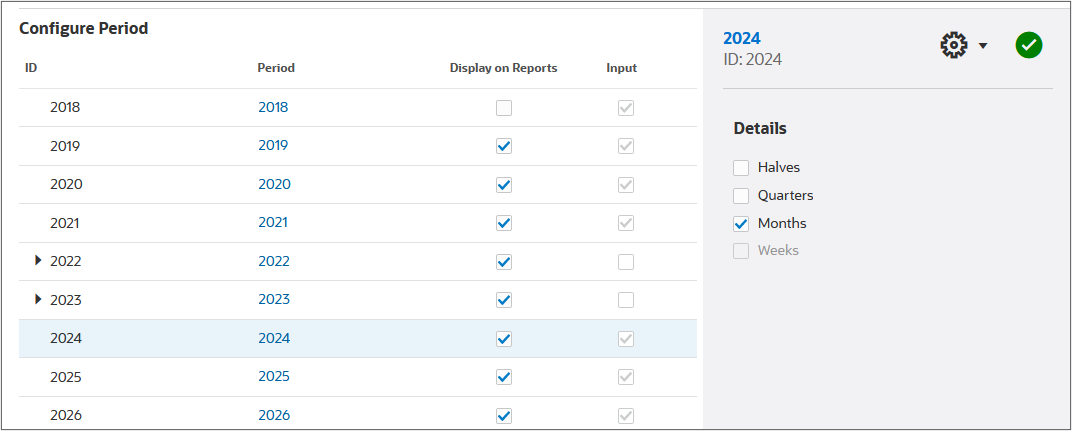
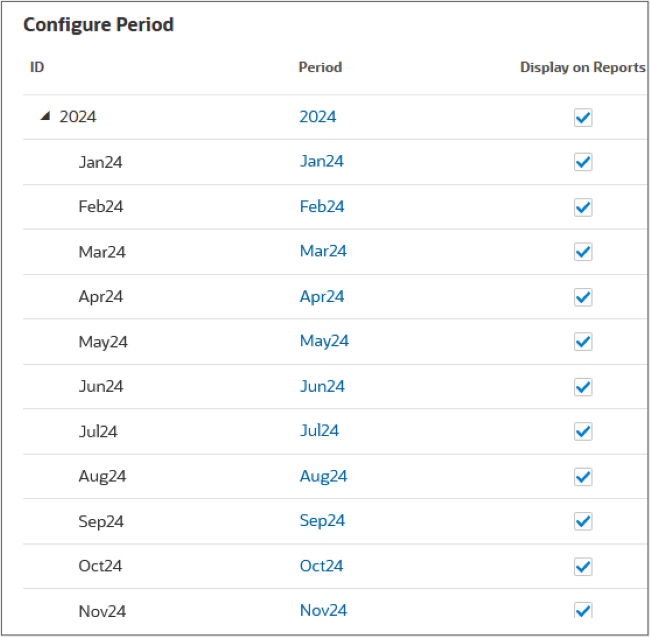
La période Cumul annuel est ajoutée.
Conseil :
Si vous êtes invité à recevoir un message d'avertissement concernant les données non enregistrées, cliquez sur OK.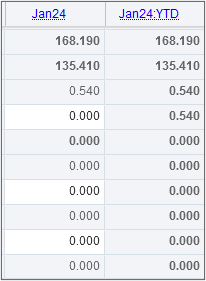
Suppression de périodes
Pour commencer à supprimer des périodes dans la vue Compte, cliquez sur Actions, puis sélectionnez Période, puis Gérer les détails.
Suppression du cumul de période
- Pour supprimer le cumul de période dans Gérer les détails de la période, sélectionnez la période parent. Développez 2024, puis sélectionnez Jan24.
- Dans Détails, cliquez sur
 (Paramètres) et sélectionnez Cumul de période.
(Paramètres) et sélectionnez Cumul de période. - Passez la souris sur le côté droit de Jan24:YTD pour l'afficher, puis cliquez sur l'icône
 (Supprimer).
(Supprimer). - Cliquez sur
 (appliquer).
(appliquer).
Suppression des dernières périodes
- Pour supprimer les dernières périodes dans Gérer les détails de période, sélectionnez la période parent. Développez 2023, 2H23, puis 4Q23, puis sélectionnez Dec23.
- Dans Détails, cliquez sur
 (Paramètres) et sélectionnez Période de fin.
(Paramètres) et sélectionnez Période de fin. - Pointez la souris sur le côté droit de Dec23 :T6M pour l'afficher, puis cliquez sur l'icône
 (Supprimer).
(Supprimer). - Cliquez sur
 (appliquer).
(appliquer).
Suppression des détails de la période
- Pour supprimer les détails de la période : Halves, Quarters, Months ou Weeks, cliquez sur la période parent. Dans Configurer la période, cliquez sur la rangée 2024.
- Dans Détails, décochez la case Mois.
- Cliquez sur
 (appliquer).
(appliquer). - À l'invite avec un avertissement, cliquez sur OK.
Application de vos modifications
- Dans la zone supérieure droite de la boîte de dialogue, cliquez sur Appliquer pour valider les modifications apportées au modèle.
- Dans Options de calcul, acceptez les sélections par défaut et cliquez sur OK.
Conseil :
Si vous êtes invité à recevoir un message d'avertissement concernant les données non enregistrées, cliquez sur OK.Suppression des périodes de contrat
- Dans la vue Compte, cliquez sur Actions, puis sélectionnez Période, puis Supprimer la période de contrat.
- Indiquez s'il faut supprimer ou conserver les données de la période de l'opération. Acceptez la sélection par défaut et cliquez sur OK.
Suppression des sous-périodes
- Dans la vue Compte, cliquez sur Actions, puis sélectionnez Période, puis Gérer les détails.
- Pour supprimer des sous-périodes dans Gérer les détails de la période, sélectionnez la période parent. Développez 2022, puis sélectionnez 1H22.
- Dans Détails, cliquez sur
 (Paramètres) et sélectionnez Sous-période.
(Paramètres) et sélectionnez Sous-période. - Passez la souris sur le côté droit de chaque rangée de sous-période à afficher, puis cliquez sur l'icône
 (Supprimer).
(Supprimer). - Cliquez sur
 (appliquer).
(appliquer). - Cliquez sur Appliquer, dans la zone supérieure droite de la boîte de dialogue, pour valider les modifications apportées au modèle.
- Dans Options de calcul, acceptez les sélections par défaut et cliquez sur OK.
Conseil :
Si vous êtes invité à recevoir un message d'avertissement concernant les données non enregistrées, cliquez sur OK.Modification de la période réelle
- Dans la vue Compte, cliquez sur Actions, puis sélectionnez Période, puis Modifier la période réelle.
- Dans Modifier la période réelle, sélectionnez la dernière période réelle : 2022.
- Indiquez s'il faut utiliser les données du scénario courant.
- Cliquez sur Appliquer.
- Dans Options de calcul, acceptez les sélections par défaut et cliquez sur OK.
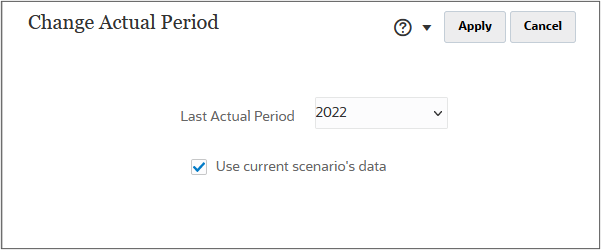
Conseil :
Si vous êtes invité à recevoir un message d'avertissement concernant les données non enregistrées, cliquez sur OK.Affichage des propriétés d'une période
View Properties affiche les plus petites périodes disponibles du modèle, le type de calendrier, le nombre de mois par année et le mois de fin de l'exercice.
- Dans la vue Compte, cliquez sur Actions, puis sélectionnez Période, puis Voir les propriétés.
- Lorsque vous avez terminé de vérifier, cliquez sur Fermer.
- Dans la vue de compte, cliquez sur Fermer et sélectionnez Archiver.
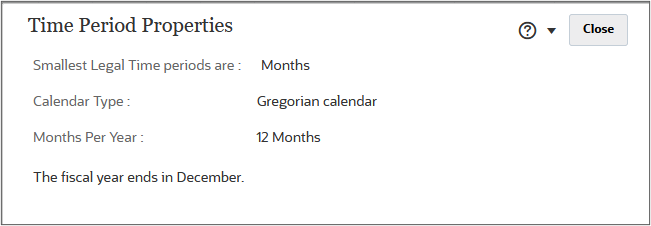
Liens connexes
Gestion des périodes dans Strategic Modeling
G31862-01
Avril, 2025